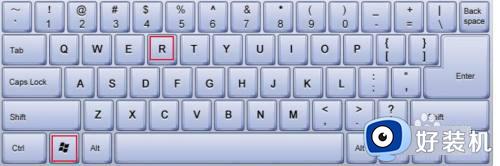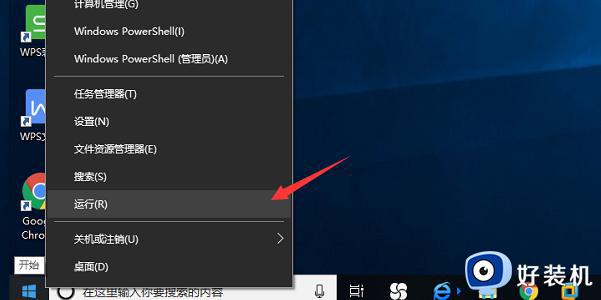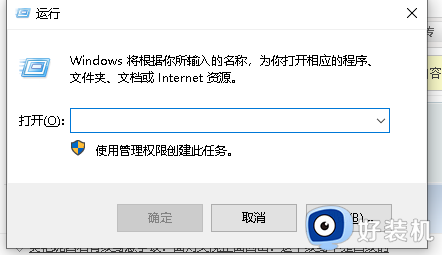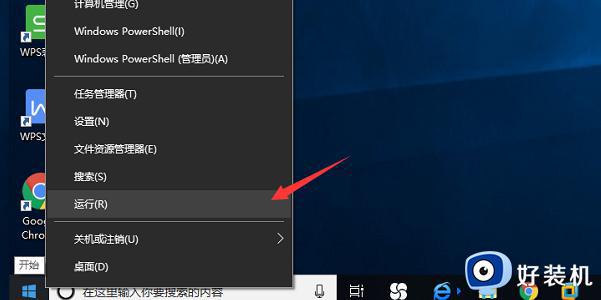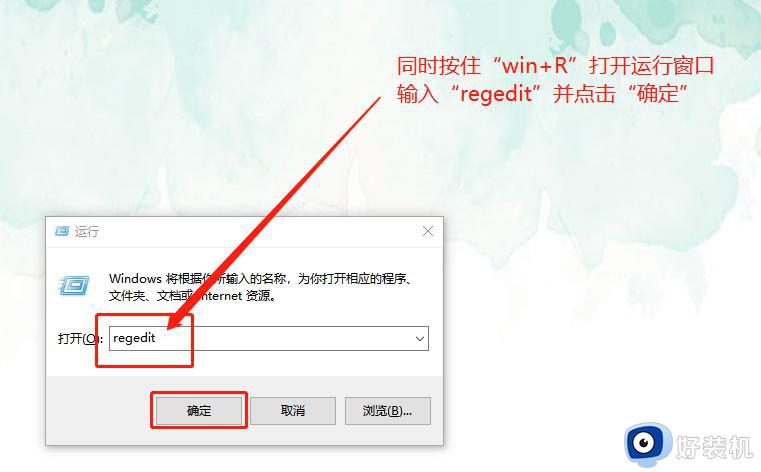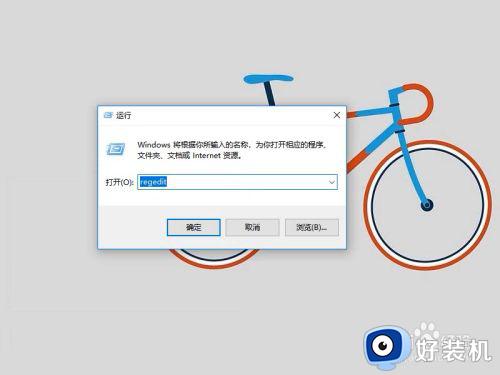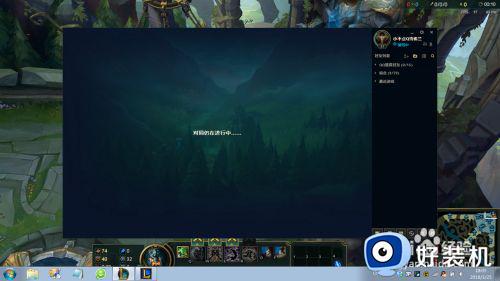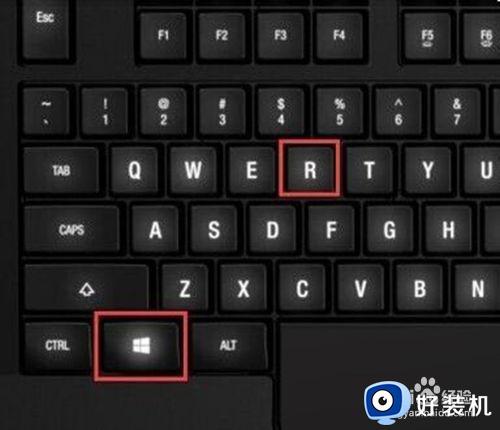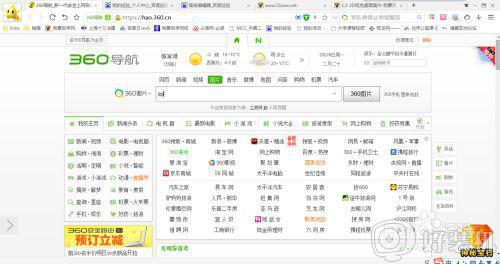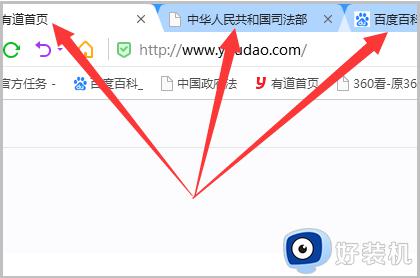电脑alt+tab切换窗口报错怎么办 按tab和alt切换窗口不正常解决方法
时间:2022-08-17 16:05:39作者:xinxin
在使用快捷键操作电脑的过程中,有些用户想要通过alt+tab快捷键来进行窗口切换时却出现了不正常的情况,今天小编就给大家带来电脑alt+tab切换窗口报错怎么办,如果你刚好遇到这个问题,跟着小编一起来操作吧。
解决方法:
1.点击开始-运行,或者使用快捷win+R,打开运行,输入regedit,然后按确定按钮。
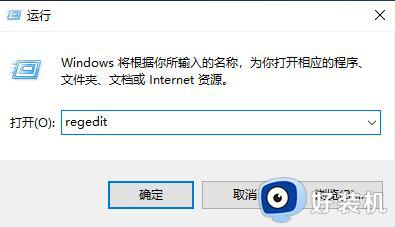
2.进入注册表编辑器,左侧依次点击:HKEY_CURRENT_USER;
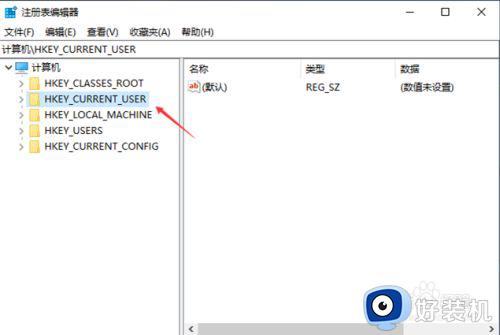
3.再点击:SOFTWARE。
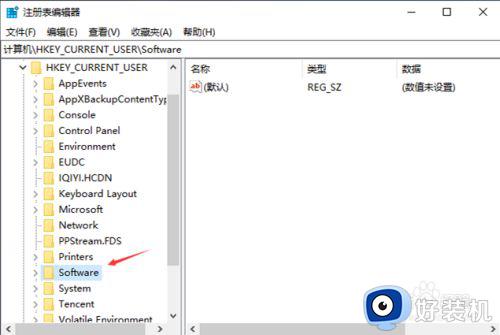
4.再点击:Microsoft。
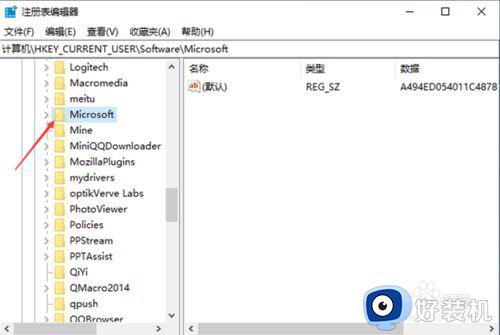
5.再点击:Windows\CurrentVersion。
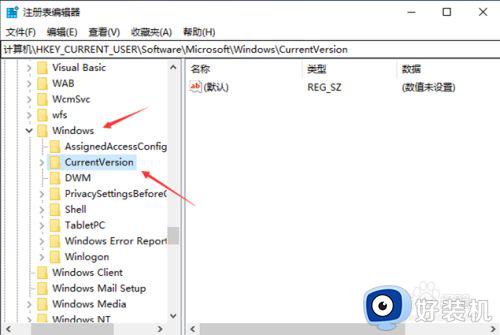
6.找到Explorer”,然后左侧找到AltTabSettings,并双击该项。
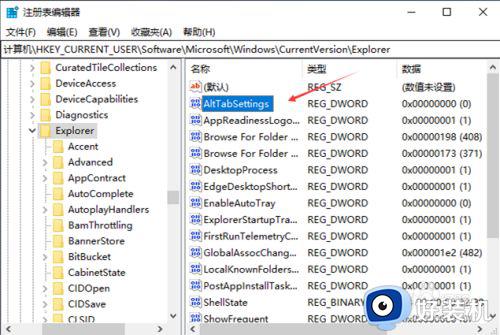
7.最后,把AltTabSettings的数值数据改为“00000001”即可。
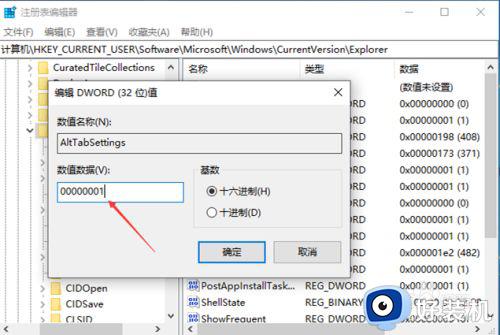
以上就是关于按tab和alt切换窗口不正常解决方法的全部内容,还有不清楚的用户就可以参考一下小编的步骤进行操作,希望能够对大家有所帮助。